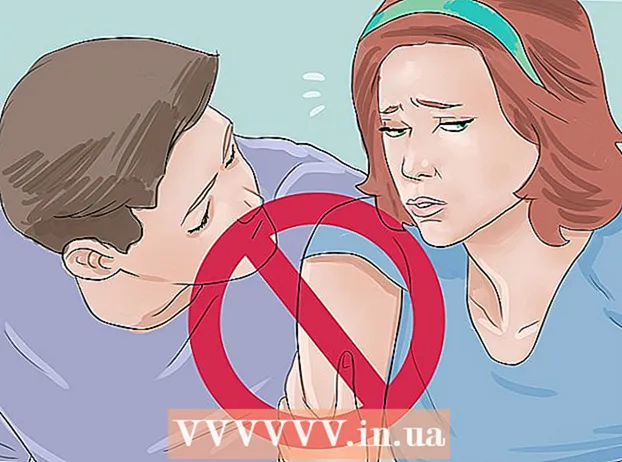Autora:
Marcus Baldwin
Data De La Creació:
13 Juny 2021
Data D’Actualització:
1 Juliol 2024

Content
- Passos
- Mètode 1 de 3: utilitzar l'autenticació de Windows
- Mètode 2 de 3: utilitzar el mode d'un sol usuari
- Mètode 3 de 3: utilitzar la línia d'ordres
- Consells
- Advertiments
Aquest article us mostrarà com restablir la contrasenya perduda de l’administrador del sistema (SA) al Microsoft SQL Server. Per fer-ho, haureu d'iniciar la sessió mitjançant l'autenticació de Windows, utilitzar la línia d'ordres o el mode d'un sol usuari.
Passos
Mètode 1 de 3: utilitzar l'autenticació de Windows
- 1 Apreneu tots els matisos d’aquest mètode. Si l'autenticació de Windows està habilitada al servidor, podeu utilitzar l'autenticació de Windows per iniciar sessió al servidor sense haver d'introduir cap contrasenya. Un cop hàgiu iniciat la sessió, canvieu la contrasenya del servidor SQL.
- Si l’autenticació de Windows està desactivada, utilitzeu el mode d’usuari únic o el símbol del sistema per restablir la contrasenya.
- 2 Assegureu-vos que SSMS estigui instal·lat a l’ordinador. SSMS és una interfície d'usuari que us permet canviar diversos paràmetres de paràmetres de SQL Server en una finestra en lloc de a la línia d'ordres. Si no teniu SSMS, feu el següent:
- obriu la pàgina de descàrrega SSMS al navegador;
- feu clic a l'enllaç Descarregueu SQL Server Management Studio 17.6;
- feu doble clic al fitxer d'instal·lació SSMS descarregat;
- seguiu les instruccions que apareixen a la pantalla per instal·lar SSMS.
- 3 Inicieu SSMS. Entra estudi de gestió de servidors sql des del menú d'inici i, a continuació, seleccioneu Microsoft SQL Server Management Studio 17 a la part superior del menú.
- 4 Seleccioneu Autenticació. Al menú desplegable "Autenticació", seleccioneu Autenticació de Windows.
- 5 Premeu Connecteu a la part inferior de la finestra. Si l'autenticació de Windows està habilitada al vostre compte, se us dirigirà al tauler de control del servidor.
- 6 Amplieu la carpeta del servidor. Si no hi ha cap carpeta addicional al directori del servidor a la part superior esquerra de la finestra, feu clic al signe + per mostrar-los.
- 7Amplieu la carpeta Seguretat.
- 8 Amplieu la carpeta Inicis de sessió. Aquesta és una de les carpetes del directori de seguretat.
- 9Feu doble clic a l'element sa a la carpeta Inicis de sessió per obrir la finestra Propietats de l'administrador del sistema.
- 10 Introduïu una contrasenya nova. Introduïu la vostra nova contrasenya als quadres de text Contrasenya i Confirma la contrasenya a la part superior de la finestra.
- 11Fer clic a D'acord a la part inferior de la finestra per canviar la contrasenya i tancar la finestra de propietats.
Mètode 2 de 3: utilitzar el mode d'un sol usuari
- 1 Apreneu tots els matisos d’aquest mètode. Fins i tot si bloquegeu el vostre únic compte, no us impedeix afegir un usuari nou i atorgar-li drets d'administrador a través de la línia d'ordres. Utilitzeu les credencials del nou usuari per accedir a la pàgina de SQL Server i restablir la contrasenya.
- 2 Assegureu-vos que SSMS estigui instal·lat a l’ordinador. SSMS és una interfície d'usuari que us permet canviar diversos paràmetres de paràmetres de SQL Server en una finestra en lloc de a la línia d'ordres. Si no teniu SSMS, feu el següent:
- obriu la pàgina de descàrrega SSMS en un navegador;
- feu clic a l'enllaç Descarregueu SQL Server Management Studio 17.6;
- feu doble clic al fitxer d'instal·lació SSMS descarregat;
- seguiu les instruccions que apareixen a la pantalla per instal·lar SSMS.
- 3 Obriu un indicador d’ordres amb drets d’administrador. Obriu el menú Començar
 i, a continuació, seguiu aquests passos:
i, a continuació, seguiu aquests passos: - entrar línia d'ordres;
- feu clic dret sobre el resultat
 Línia d’ordres;
Línia d’ordres; - Premeu Executa com administrador;
- quan se us demani, seleccioneu Sí.
- 4 Atureu els serveis de SQL Server. Entra net stop MSSQLSERVER i premeu ↵ Introduïuper deixar d'executar serveis SQL.
- 5 Reinicieu SQL en mode d'un sol usuari. Entra net start MSSQLSERVER -m "SQLCMD" i premeu ↵ Introduïu.
- En aquest moment, no veureu cap indicació que el programa s'estigui executant en mode d'un sol usuari. Només ho demostrarà la frase: "El servei SQL Server MSSQLSERVER> s'ha iniciat correctament".
- 6 Connecteu-vos a SQL. Entra sqlcmd i premeu ↵ Introduïuper executar la línia d'ordres SQL.
- 7 Creeu un usuari i una contrasenya nous introduint les ordres següents a la línia d'ordres SQL:
- entrar CREA nom d’inici de sessió AMB PASSWORD = 'contrasenya'on "nom" és el nom del compte i "contrasenya" és la nova contrasenya;
- feu clic ↵ Introduïu;
- entrar VA i premeu ↵ Introduïu.
- 8 Assigneu la funció d'administrador del sistema a l'usuari. Entra Nom SP_ADDSRVROLEMEMBER, "SYSADMIN"on "nom" és el nom del compte, feu clic a ↵ Introduïui després entrar VA i premeu ↵ Introduïu.
- 9 Sortiu de la línia d’ordres SQLCMD. Entra sortir i premeu ↵ Introduïu.
- 10 Reinicieu SQL normalment. Per sortir del mode d'un sol usuari, introduïu net stop MSSQLSERVER && net start MSSQLSERVER i premeu ↵ Introduïu.
- Tornareu a veure la línia: "El servei SQL Server MSSQLSERVER> s'ha iniciat correctament". A partir d’ara ja no necessiteu la línia d’ordres.
- 11 Inicieu SSMS. Entra estudi de gestió de servidors sql des del menú d'inici i, a continuació, seleccioneu Microsoft SQL Server Management Studio 17 a la part superior del menú.
- 12 Seleccioneu Autenticació. Al menú desplegable "Autenticació", seleccioneu Autenticació de SQL Server.
- 13 Inicieu la sessió amb les credencials del nou usuari. Feu clic a la llista desplegable "Nom d'usuari" i seleccioneu el nom del nou usuari.
- 14 Introduir la contrasenya. Introduïu la contrasenya de l'usuari al camp Contrasenya a la part inferior de la finestra.
- 15 Premeu Connecteu a la part inferior de la finestra. Si heu introduït correctament el nom d’usuari i la contrasenya, se us dirigirà al tauler de control del servidor.
- 16 Amplieu la carpeta del servidor. Si no hi ha cap carpeta addicional al directori del servidor a la part superior esquerra de la finestra, feu clic al signe + per mostrar-los.
- 17Amplieu la carpeta Seguretat.
- 18 Amplieu la carpeta Inicis de sessió. Aquesta és una de les carpetes del directori de seguretat.
- 19Feu doble clic a l'element sa a la carpeta Inicis de sessió per obrir la finestra Propietats de l'administrador del sistema.
- 20 Introduïu una contrasenya nova. Introduïu la vostra nova contrasenya als quadres de text Contrasenya i Confirma la contrasenya a la part superior de la finestra.
- 21Fer clic a D'acord a la part inferior de la finestra per canviar la contrasenya i tancar la finestra de propietats.
Mètode 3 de 3: utilitzar la línia d'ordres
- 1 Obriu el menú d'inici
 . Feu clic al logotip de Windows a l'extrem inferior esquerre de la pantalla per obrir el menú Inici.
. Feu clic al logotip de Windows a l'extrem inferior esquerre de la pantalla per obrir el menú Inici. - 2 Obriu un símbol del sistema. Entra línia d'ordresi, a continuació, seleccioneu-lo a la part superior del menú Inici.
- 3Feu clic dret a
 Línia d'ordres per mostrar el menú desplegable.
Línia d'ordres per mostrar el menú desplegable. - 4Seleccioneu una opció Executa com administrador.
- 5 Fer clic a Síper confirmar que executeu l'indicador d'ordres com a administrador. S'obrirà una finestra d'indicador d'ordres.
- 6 Introduïu la primera ordre. Entra osql -L i premeu ↵ Introduïu.
- 7 Introduïu la segona ordre amb el nom del servidor. Entra OSQL -S servidor -Eon "servidor" substitueix el nom del vostre servidor i feu clic a ↵ Introduïu.
- 8 Crea una nova contrasenya. Entra sp_password NULL, "contrasenya", "saon "contrasenya" substitueixi la contrasenya que voleu utilitzar i, a continuació, premeu ↵ Introduïu.
- Per exemple, per definir la contrasenya "rutabaga123", introduïu sp_password NULL 'rutabaga123', 'sa.
- 9 Intenteu iniciar sessió a SQL Server mitjançant credencials d'administrador i una nova contrasenya. Si podeu iniciar sessió a SQL Server, la contrasenya s'ha canviat correctament.
Consells
- Si cap d'aquests mètodes funciona, podeu trobar diversos programes de recuperació de contrasenyes de SQL Server de pagament a Internet.
Advertiments
- La contrasenya d'administrador no es pot restablir remotament.